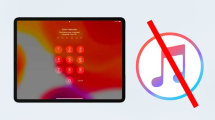So entsperren Sie ein Telefon ohne Passwort [Gelöst]
Wie entsperrt man ein Telefon ohne Passwort, wenn man das Passwort vergessen hat? Hier in dieser Anleitung zeigen wir, wie man ein Android-Telefon mit 6 einfachen und zuverlässigen Methoden ohne Passwort entsperrt.
Das Festlegen eines Passworts, einer Mustersperre, einer PIN, eines Fingerabdrucks oder eines Werksreset-Schutzes auf einem Android-Telefon ist eine gängige Methode, um zu verhindern, dass unsere wichtigen Daten oder privaten Informationen von neugierigen Blicken erfasst werden. Wenn Sie jedoch Ihr Passwort, Ihren PIN-Code oder Ihre Mustersperre vergessen, Ihr Android-Telefon kaputt geht und der Bildschirm gesprungen ist und Sie mehrmals das falsche Passwort eingeben, können Sie nicht mehr auf Ihr Telefon und die Dateien auf dem Gerät zugreifen.
Ist es dann möglich, ein Telefon ohne Passwort zu entsperren? Wenn Sie nach einer Möglichkeit oder einem Entsperrungstool suchen, um auf ein gesperrtes Android zuzugreifen, finden Sie in diesem Handbuch die beste Lösung. Die folgenden 5 einfachen Methoden und die Videoanleitung zeigen Ihnen im Detail, wie Sie ein Android-Telefon ohne Passwort entsperren.
So entsperren Sie das Telefon ohne Passwort mit 1 Klick
Viele Entsperrmethoden unterliegen möglicherweise Einschränkungen hinsichtlich der Android-Systemversion oder des Gerätemodells. Wie entsperrt man ein Telefonkennwort? In diesem Fall können Sie sich DroidKit – Android Phone Toolkit ansehen.
DroidKit bietet Ihnen ein Tool zum Entsperren von Android-Telefonen, mit dem Sie jedes Telefonkennwort und jede Bildschirmsperre entsperren können, einschließlich numerischer Kennwörter, Muster, 4-stelliger/6-stelliger/benutzerdefinierter PIN, Gesichtserkennung oder Entsperren per Fingerabdruck-ID usw. Warum sollten Sie sich für DroidKit entscheiden, um Ihr Telefon ohne Kennwort zu entsperren? Hier sind einige Gründe.
Sehen wir uns nun an, wie Sie mit den folgenden Schritten ein Android-Telefon ohne Passwort entsperren können:
Schritt 1. Verbinden Sie Ihr Android-Telefon mit dem Computer.
Laden Sie DroidKit kostenlos herunter und installieren Sie es auf Ihrem Computer > Führen Sie es aus > Verbinden Sie Ihr Android-Telefon über das USB-Kabel mit dem Computer > Wählen Sie Screen Unlocker.

wählen Sie die Option „Bildschirm-Entsperrer“ aus
Schritt 2. Starten Sie den Entsperrbildschirm
Lesen Sie, wie Ihnen dieser Android-Telefon-Entsperrer helfen kann, und gehen Sie zur Schaltfläche „Start “.
Schritt 3. Klicken Sie auf die Schaltfläche „Jetzt entfernen“.
Anschließend bereitet DroidKit die Gerätekonfigurationsdatei für Ihr Gerät vor. Sobald sie fertig ist, sehen Sie die folgende Benutzeroberfläche > Klicken Sie auf die Schaltfläche „Jetzt entfernen“.
Schritt 4. Bestätigen Sie die Gerätemarke, die Sie entsperren möchten.
Wählen Sie die Marke Ihres Geräts aus und klicken Sie auf „Weiter“. DroidKit gibt Ihnen Anweisungen, wie Sie Ihr Gerät in den Wiederherstellungsmodus versetzen und die Cache-Partition auf Ihrem Gerät löschen.

Gerätemarke zur Entsperrung wählen
Schritt 5. Die Entfernung des Sperrbildschirms war erfolgreich.
Sobald Sie die obigen Schritte abgeschlossen haben, beginnt DroidKit mit dem Entfernen der Bildschirmsperre. Warten Sie eine Minute. Sie sehen dann, dass die Bildschirmsperre wie unten beschrieben entfernt wurde.
So entsperren Sie ein Telefon ohne Passwort per ADM aus der Ferne
Wie entsperre ich ein Android-Telefon ohne Passwort? Wenn Sie den Android-Geräte-Manager auf Ihrem Telefon aktiviert haben, bevor Sie es sperren, können Sie ADM nutzen, um Ihr Android-Telefon zu entsperren. Damit können Sie Ihr Telefonkennwort aus der Ferne entsperren, selbst wenn Sie Ihr Telefon verloren haben. Beachten Sie, dass Ihr Telefon mit Android 4.4 oder höher laufen muss.
So entsperren Sie ein Android-Telefon ohne Kennwort mit ADM:
Schritt 1. Besuchen Sie Google „Mein Gerät finden“ auf Ihrem Computer oder einem anderen Smartphone und melden Sie sich mit Ihren Google-Anmeldedaten an, die Sie auch auf Ihrem gesperrten Telefon verwendet haben.
Schritt 2. Wählen Sie das Gerät aus, das Sie entsperren möchten > Wählen Sie „Sperren“ > Geben Sie ein temporäres Passwort ein und klicken Sie erneut auf „Sperren“.
Schritt 3. Sobald der Vorgang abgeschlossen ist, wird unter dem Feld eine Bestätigung mit den Optionen „Klingeln“, „Sperren“ und „Löschen“ angezeigt. Außerdem wird auf Ihrem Android-Telefon ein Kennwortfeld angezeigt. Geben Sie einfach das temporäre Kennwort ein.
Schritt 4. Gehen Sie abschließend zu den Sperrbildschirmeinstellungen Ihres Android-Telefons und deaktivieren Sie das temporäre Passwort.
So entsperren Sie ein Telefon ohne PIN/Muster über ein Google-Konto
Ein Google-Konto kann Ihnen auch dabei helfen, Ihr Telefon ohne Muster, PIN oder andere Bildschirmsperrtypen zu entsperren. Bei jedem Android-Telefon können wir fünfmal den falschen Passcode eingeben und es wird dann gesperrt. Zu diesem Zeitpunkt erhalten Sie eine Nachricht, dass Sie 30 Sekunden warten müssen. Wenn Ihr Telefon mit Android Version 4.4 oder niedriger läuft, können Sie es auf diese Weise mithilfe der Funktion „Muster vergessen“ entsperren. Und hier erfahren Sie, wie Sie Ihr Telefon mit dieser Funktion ohne Passwort entsperren.
Schritt 1. Geben Sie auf Ihrem Gerät 5 Mal einen falschen Code ein > Tippen Sie unten auf dem Sperrbildschirm auf „Muster vergessen“.
Schritt 2. Geben Sie Ihre Backup-PIN ein und tippen Sie dann auf „OK“. Oder melden Sie sich mit Ihrem Google-Konto an und tippen Sie auf „Anmelden“. Ihr Gerät sollte jetzt entsperrt sein.
So entsperren Sie ein Telefon ohne Passwort durch Zurücksetzen auf Werkseinstellungen
Das Zurücksetzen auf Werkseinstellungen ist Ihre letzte Methode, wenn die oben genannten Methoden zum Öffnen des Telefons ohne Kennwort fehlgeschlagen sind. Alle Android-Telefone können auf diese Weise entsperrt werden. Aber bevor Sie das tun, sollten Sie alle Daten auf Ihrem Gerät sichern, da diese nach dem Zurücksetzen auf Werkseinstellungen gelöscht werden. Wenn Sie Ihr Telefon gesichert haben, können Sie der Anleitung zum Entsperren eines Android-Telefons ohne Kennwort folgen. Hier nehmen wir ein Samsung-Telefon als Beispiel.
Schritt 1. Sie müssen die Tasten „Lauter“, „Ein/Aus“ und „Home“ gleichzeitig lange drücken.
Schritt 2. Ihr Telefon wechselt in den Wiederherstellungsmodus. Sie können die Lauter-/Leiser-Tasten verwenden, um zur Option „Auf Werkseinstellungen zurücksetzen“ zu gelangen.
Nach dem Zurücksetzen auf Werkseinstellungen werden Sie feststellen, dass die Bildschirmsperre erfolgreich entfernt wurde.
Entsperren des iPhone ohne Wischen >
Fazit
So entsperren Sie ein Android-Telefon ohne Passwort. Wie Sie den oben genannten Methoden entnehmen können, kann DroidKit Ihre beste Wahl zum Entsperren eines Android-Telefons sein. Denn es unterstützt alle Android-Bildschirmsperren und Android-Gerätemodelle und Sie müssen nur auf die Schaltflächen klicken. Mit DroidKit können Sie Ihr Gerät fast sofort wieder öffnen. Zögern Sie also nicht, DroidKit jetzt kostenlos auszuprobieren.
Weitere Fragen über Produkt? Kontaktieren Sie unser Support Team, um Lösungen zu bekommen >